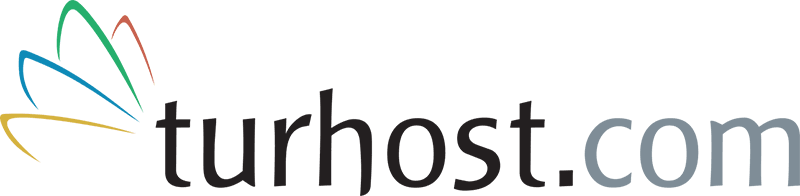Konular
DNS Önbelleği Nedir?
DNS Önbelleği Nasıl Temizlenir?
DNS önbelleği farklı işletim sistemlerinde Komut Satırı veya Terminali aracılığı ile temizlenebilir, ancak adımlar ve kullanılan kodlar farklılık gösterebilir.
Windows Bilgisayarlar İçin DNS Önbelleği Temizleme
Windows Flush DNS
Windows İşletim Sistemlerinde Flush DNS:
Windows 98/NT/2000/XP
1. Başlat > Çalıştır > cmd.exe yolunu takip ederek Komut Penceresini çalıştırınız,
2. Komut Satırı penceresinde şu kodu çalıştırınız:
ipconfig /flushdns
Windows 7 ve Windows Vista
1. Başlat simgesine tıklayınız,
2. Arama kutucuğuna cmd yazınız ve Enter tuşuna basınız, Komut Satırı penceresi açılacaktır,
3. Açılan Komut Satırı penceresine
ipconfig /flushdns
yazınız ve Enter tuşuna basınız
Windows 8 / Windows 8.1
1. En sol alt kısımdaki Windows simgesine sağ tıklayınız,
2. Çalıştır seçeneğine tıklayınız,
3. “Aç” kutucuğuna cmd yazınız ve Tamam butonuna tıklayınız, Komut Satırı penceresi açılacaktır.
Açılan Komut Satırı penceresine
ipconfig /flushdns
yazınız ve Enter tuşuna basınız, DNS önbelleği temizlenecektir.
Mac Os İçin DNS Önbelleği Temizleme
Mac OS X sistemlerinde DNS önbelleği kolay şekilde temizlenebilir ancak komutlar kullanılan OS X sürümüne göre değişiklik göstermektedir.
Yosemite
Mac OS X 10.10 Yosemite işletim sistemi için:
- Komut Terminalini açınız
- Şu komutu çalıştırınız:
sudo discoveryutil udnsflushcaches
Lion, Mountain Lion, Mavericks
Mac OS X 10.7, 10.8 veya 10.9 işletim sistemleri için:
- Komut Terminalini açınız
- Şu komutu çalıştırınız:
sudo killall -HUP mDNSResponder
Snow Leopard
Mac OS X 10.6 işletim sistemi için:
- Komut Terminalini açınız
- Şu komutu çalıştırınız:
sudo dscacheutil -flushcache
Leopard ve Daha Eski Sürümler
Mac OS X 10.5.1 veya daha eski sürümler için:
- Komut Terminalini açınız
- Şu komutu çalıştırınız:
sudo lookupd -flushcache
Linux DNS Önbelleği Temizleme
Linux işletim sisteminizde “nscd Name Service Cache Daemon” çalıştırıyorsanız:
- Komut penceresini açınız (root olarak veya sudo komutu ile)
- Şu komutu çalıştırınız:
/etc/init.d/nscd restart
Web sitenizde gerçekleştirmiş olduğunuz değişiklikleri görüntüleyebilmeniz için sadece DNS önbelleğini temizlemeniz yeterli olmayabilir. Bu işlemin yanında web tarayıcınızın çerezlerini ve önbelleğini de temizlemeniz gerekebilir. Tarayıcı çerezlerini ve önbelleğini temizleme işlemi ile ilgili detaylı bilgi buraya tıklayınız.
![]()